Hệ điều hành Windows, dù là phiên bản nào đi nữa, cũng đi kèm với rất nhiều phần mềm được cài đặt sẵn. Điều đáng nói là những tính năng của chúng nhiều khi không đủ để đáp ứng nhu cầu của người dùng. Nếu đang tìm kiếm những ứng dụng, phần mềm thay thế cho ứng dụng mặc định trên Windows thì bạn có thể xem xét những cái tên dưới đây nhé.
1. Google Chrome > Microsoft Edge
Edge là sự thay thế cho trình duyệt Internet Explorer mặc định của Windows sau rất nhiều năm. Dù đã có rất nhiều thay đổi và cải tiến nhưng người dùng vẫn không mấy mặn mà với Edge. Bạn không thể tìm thấy tính năng đồng bộ tab, dù có các tiện ích mở rộng nhưng nó không phong phú như trên Chrome hay Firefox.
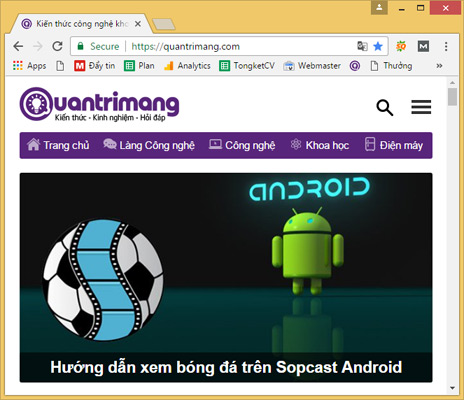
Trong cuộc thi hack Pwn2Own danh tiếng, Edge đã bị tấn công đến 5 lần, trong khi Chrome chưa bị lần nào. Nói đến các chức năng hỗ trợ người dùng, add-on, tốc độ và cả tính an toàn thì Chrome xứng đáng là sự lựa chọn tốt để thay thế Edge.
2. VLC Media Player > Windows Media Player
Dù Windows 10 đã thay đổi rất nhiều cho với Windows 7, nhưng Windows Media Player thì vẫn như vậy. Với sự gia tăng của các video được live stream trên Facebook, YouTube, bạn sẽ không thường xuyên mở Windows Media Player nữa.
- Thiết lập VLC Media Player làm trình chơi đa phương tiện mặc định trên Windows 10
- 22 phím tắt VLC cho Windows và Mac
Nếu vẫn thích xem đĩa, phim trên máy tính, bạn có thể sẽ thích VLC Media Player hơn Windows Media Player. Công cụ này có thể chơi mọi thứ bạn "ném" vào đó, bất kể là âm thanh hay video mà không cần cài thêm codec. Nó cũng tự phát đĩa DVD, hỗ trợ nhiều chức năng tiên tiến như tách âm thanh từ video,...
3. Paint.NET > Microsoft Paint
Paint là công cụ chỉnh sửa ảnh cơ bản được đính kèm với Windows, với các thao tác chỉnh sửa ảnh đơn giản như cắt, xoay, thay đổi kích thước, thêm chữ. Nhưng nếu cần nhiều tính năng hơn mà không phải đối mặt với giao diện phức tạp của Photoshop thì Paint.NET sẽ là một lựa chọn thay thế khá tốt.
4. Notepad++ > Notepad
Notepad quá đơn giản và nghèo nàn tính năng. Nếu cần làm việc với văn bản người dùng Windows sẽ thích Word hơn, còn nếu để viết code, thì Notepad++ sẽ là sự lựa chọn phù hợp. Bởi nó bao gồm các tab để mở nhiều tệp một lúc, lưu tệp chưa lưu cho đến khi chúng được đóng, định dạng code theo ngôn ngữ, trợ giúp auto-correct chính xác. Hơn nữa còn hỗ trợ Macro cho phép tự động hóa các tác vụ lặp đi lặp lại và tiết kiệm thời gian. Nếu cần nhiều chức năng hơn nữa thì Notepad++ cung cấp một thư viện plugin với rất nhiều tùy chọn như kiểm tra chính tả, bộ chuyển đổi HEX,... Dù không viết code mà chỉ sử dụng Notepad++ để ghi chú thì nó vẫn xứng đáng có một vị trí trên máy tính của bạn.
5. ShareX > Snipping Tool
Không thể phủ nhận sự tiện dụng của Snipping Tool, tuy nhiên nếu cần chỉnh sửa ảnh sau khi chụp và tải lên các trang web chia sẻ ảnh thì bạn sẽ cần đến phần mềm thứ ba khác. Nếu thường xuyên làm việc này thì ShareX sẽ là một công cụ thay thế tốt hơn. Nó gồm nhiều tính năng như chỉnh sửa trực tiếp, chia sẻ hình ảnh ngay từ trong ứng dụng, các bước tự động để chụp ảnh màn hình. Nó thậm chí còn có tính năng tính phí của Snagit như cuộn màn hình để chụp được vùng rộng hơn.
6. Multi Commander > File Explorer
Với người dùng phổ thông File Explorer cũng tạm đủ dùng, nhưng nếu thường xuyên phải thao tác với các thư mục trên Windows thì File Explorer giống như một cực hình vậy. Nếu cũng cảm thấy thế bạn có thể thay File Explorer bằng Multi Commander.
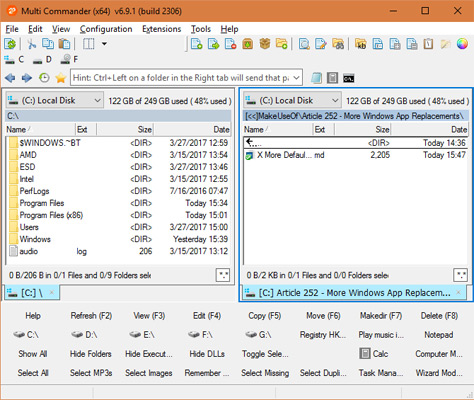
Multi Commander cung cấp nhiều lựa chọn hơn, giao diện hai bảng với tab cho phép mở cùng lúc 2 thư mục và di chuyển các tệp tin giữa chúng nhanh chóng. Có thể nhanh chóng mở cửa sổ Notepad, Command Prompt ngay trong ứng dụng. Một loạt các nút ở cuối cửa sổ cho phép ẩn tất cả các thư mục, chọn tất cả hình ảnh hoặc tìm các bản sao, trùng lặp.
Đó là còn chưa kể đến tính năng tìm kiếm mạnh mẽ, đổi tên tập tin dễ dàng hay so sánh thư mục hữu ích. Nó thậm chí còn đi kèm với một trình biên tập Registry nữa đấy.
7. IrfanView > Photos
Photos chả có vấn đề gì, nó vẫn xem ảnh tốt. Nhưng nếu muốn tìm một công cụ để thay thế thì Irfan sẽ là một sự lựa chọn thú vị. Công cụ này xuất hiện từ năm 1996, nó mở ảnh nhanh hơn Photos, cho phép thay đổi kích cỡ, xoay, cắt ảnh bằng các phím tắt. Nếu bạn cần thêm tính năng thì có thể thao tác ngay trên bức ảnh mà không cần mở trình chỉnh sửa ảnh khác. Dù không thể sánh với Photoshop hay cách trình sửa ảnh chuyên sâu nhưng rõ ràng so với Photos, Irfan View đã có thể làm được nhiều việc hơn rồi.
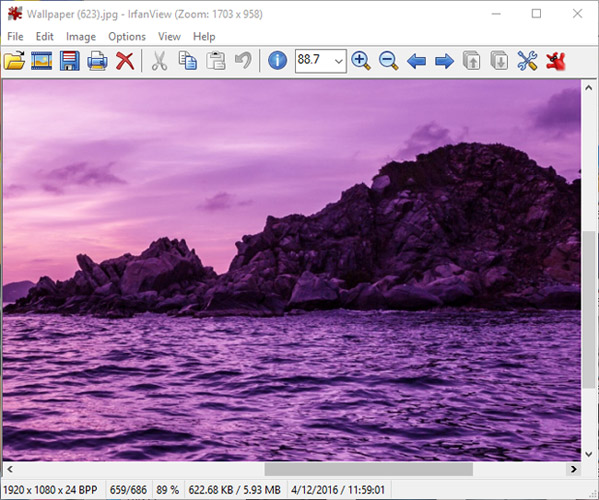
8. Panda Free Antivirus > Windows Defender
Windows Defender là ứng dụng diệt virus được Microsoft tích hợp sẵn trong hệ điều hành, nhưng đây không hẳn là một công cụ mạnh mẽ, đôi khi vẫn để "sổng virus". Có rất nhiều lựa chọn thay thế trong trường hợp này, bạn có thể tham khảo: 9 phần mềm diệt virus hiệu quả nhất cho Windows hiện nay
Trong bài viết này, chúng tôi đề cử cho bạn một gương mặt mới là Panda Free Antivirus. Miễn là khi cài đặt, bạn bỏ qua những công cụ được "khuyến mại" khác thì sẽ không có vấn đề gì. Panda Free Antivirus là phần mềm chống virus trên đám mây điện toán, mọi công việc được thực hiện trên đám mây, giúp giải phóng đáng kể tài nguyên máy tính. Chưa kể đến giao diện tuyệt đẹp của Panda Free Antivirus, các tính năng diệt virus khác đều có sẵn và chắc chắn nó mạnh mẽ hơn Windows Defender.
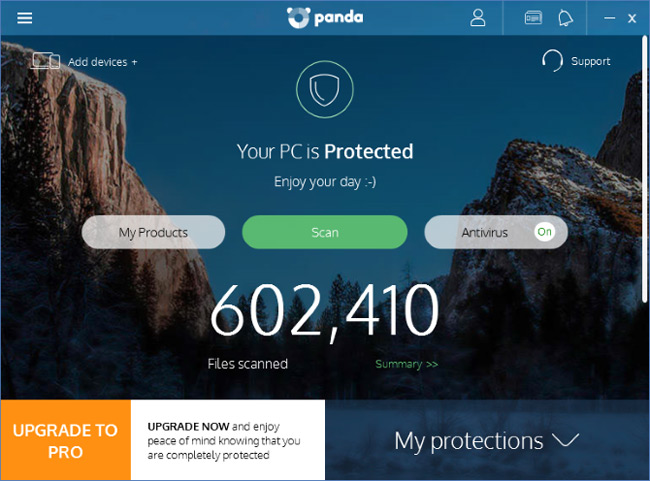
9. Process Explorer > Task Manager
Ngoài Process Explorer, bạn còn có vài lựa chọn khác để thay thế Task Manager, tất cả đều ở đây: TOP các công cụ có thể thay thế Task Manager trên Windows.
Nói thêm một chút về Process Explorer, dù có giao diện tương tự Task Manager, nhưng mang đến nhiều thông tin hơn, các tiến trình được tổ chức theo ứng dụng, vì vậy bạn có thể thấy được hàng loạt tiến trình Chrome ở cùng một nơi. Các dịch vụ, tiến trình, ứng dụng bị tạm ngưng được phân biệt bằng màu sắc. Nhấp chuột phải vào bất kỳ mục nào để biết thêm thông tin về nó. Bạn thậm chí có thể gửi một tiến trình đến VirusTotal để xem nó có phải là malware không.
10. SpeedCrunch > Calculator
Nếu phải thực hiện nhiều phép tính toán phức tạp bạn có thể cân nhắc thay thế Calculator bằng SpeedCrunch. Bởi sẽ chẳng thể tìm thấy tính năng tính các giá trị thường gặp như độ lệch tuyệt đối, Pi trên Calculator, những phép tính với biến hay tự động hoàn thành. Hơn nữa SpeeCrunch còn có hơn 150 hằng số và công thức phổ biến, hỗ trợ bàn phím đầy đủ, làm nổi bật công thức, giúp bạn cảm giác như đang được làm việc với một chiếc máy tính thực sự.
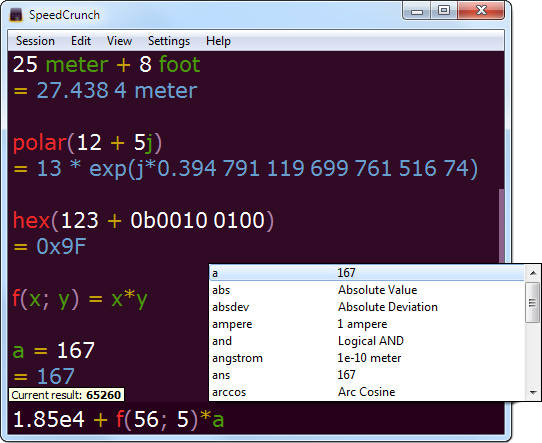
Bạn còn có sự thay thế nào nữa đối với các ứng dụng Windows mặc định không? Hãy để lại comment dưới bài viết nhé.
 Công nghệ
Công nghệ  AI
AI  Windows
Windows  iPhone
iPhone  Android
Android  Học IT
Học IT  Download
Download  Tiện ích
Tiện ích  Khoa học
Khoa học  Game
Game  Làng CN
Làng CN  Ứng dụng
Ứng dụng 








 Thương mại Điện tử
Thương mại Điện tử  Nhạc, phim, truyện online
Nhạc, phim, truyện online  Phần mềm học tập
Phần mềm học tập 









 Linux
Linux  Đồng hồ thông minh
Đồng hồ thông minh  macOS
macOS  Chụp ảnh - Quay phim
Chụp ảnh - Quay phim  Thủ thuật SEO
Thủ thuật SEO  Phần cứng
Phần cứng  Kiến thức cơ bản
Kiến thức cơ bản  Lập trình
Lập trình  Dịch vụ công trực tuyến
Dịch vụ công trực tuyến  Dịch vụ nhà mạng
Dịch vụ nhà mạng  Quiz công nghệ
Quiz công nghệ  Microsoft Word 2016
Microsoft Word 2016  Microsoft Word 2013
Microsoft Word 2013  Microsoft Word 2007
Microsoft Word 2007  Microsoft Excel 2019
Microsoft Excel 2019  Microsoft Excel 2016
Microsoft Excel 2016  Microsoft PowerPoint 2019
Microsoft PowerPoint 2019  Google Sheets
Google Sheets  Học Photoshop
Học Photoshop  Lập trình Scratch
Lập trình Scratch  Bootstrap
Bootstrap  Năng suất
Năng suất  Game - Trò chơi
Game - Trò chơi  Hệ thống
Hệ thống  Thiết kế & Đồ họa
Thiết kế & Đồ họa  Internet
Internet  Bảo mật, Antivirus
Bảo mật, Antivirus  Doanh nghiệp
Doanh nghiệp  Ảnh & Video
Ảnh & Video  Giải trí & Âm nhạc
Giải trí & Âm nhạc  Mạng xã hội
Mạng xã hội  Lập trình
Lập trình  Giáo dục - Học tập
Giáo dục - Học tập  Lối sống
Lối sống  Tài chính & Mua sắm
Tài chính & Mua sắm  AI Trí tuệ nhân tạo
AI Trí tuệ nhân tạo  ChatGPT
ChatGPT  Gemini
Gemini  Điện máy
Điện máy  Tivi
Tivi  Tủ lạnh
Tủ lạnh  Điều hòa
Điều hòa  Máy giặt
Máy giặt  Cuộc sống
Cuộc sống  TOP
TOP  Kỹ năng
Kỹ năng  Món ngon mỗi ngày
Món ngon mỗi ngày  Nuôi dạy con
Nuôi dạy con  Mẹo vặt
Mẹo vặt  Phim ảnh, Truyện
Phim ảnh, Truyện  Làm đẹp
Làm đẹp  DIY - Handmade
DIY - Handmade  Du lịch
Du lịch  Quà tặng
Quà tặng  Giải trí
Giải trí  Là gì?
Là gì?  Nhà đẹp
Nhà đẹp  Giáng sinh - Noel
Giáng sinh - Noel  Hướng dẫn
Hướng dẫn  Ô tô, Xe máy
Ô tô, Xe máy  Tấn công mạng
Tấn công mạng  Chuyện công nghệ
Chuyện công nghệ  Công nghệ mới
Công nghệ mới  Trí tuệ Thiên tài
Trí tuệ Thiên tài